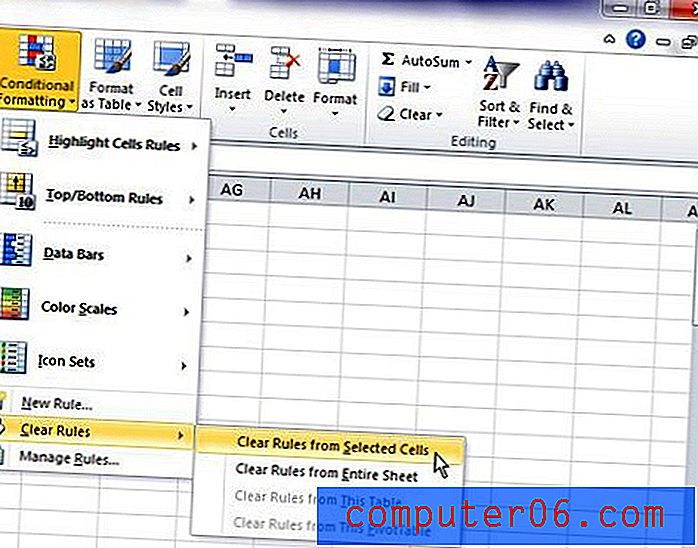Verwijder de celvulkleur die niet zal verdwijnen
Microsoft Excel is populair voor het afhandelen van gegevens, omdat u hiermee formules kunt schrijven en macro's kunt gebruiken waarmee u eenvoudig gegevens kunt sorteren, evalueren en maken. Maar als het ook een aantal opmaakopties heeft die kunnen helpen om uw gegevens er goed uit te laten zien en gemakkelijker leesbaar te maken.
Normaal gesproken kunt u de vulkleur in een Microsoft Excel-spreadsheet wijzigen met de tool "Vulkleur" in het gedeelte "Lettertype" van het tabblad "Start" in Microsoft Excel 2010. Als u echter een spreadsheet heeft ontvangen die is gemaakt door een andere persoon, kan het verwijderen van deze vulkleur soms ingewikkelder zijn dan dat. Dit komt omdat op de cellen met de blijvende vulkleur "voorwaardelijke opmaak" is toegepast, waardoor u de cellen moet aanpassen vanuit een opmaakmenu dat u waarschijnlijk niet vaak bent tegengekomen.
Stap 1: Markeer de cellen met de vulkleur die u eerder niet kon verwijderen.

Stap 2: Klik op het tabblad "Home" bovenaan het venster.
Stap 3: klik op het vervolgkeuzemenu "Voorwaardelijke opmaak" in het gedeelte "Stijlen" van het lint.
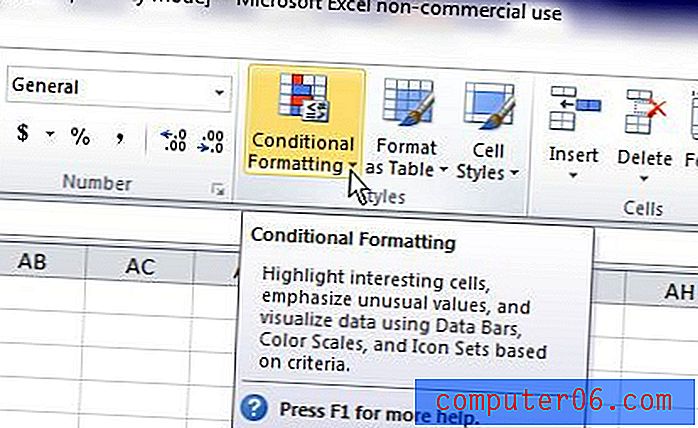
Stap 4: Klik op de optie "Regels wissen" onderaan het menu en klik vervolgens op de optie "Regels wissen uit geselecteerde cellen". Houd er rekening mee dat als u veel verschillende cellen of groepen cellen in uw spreadsheet heeft en u geen van de voorwaardelijke opmaak op zijn plaats hoeft te laten, u in plaats daarvan op de optie "Regels van volledig blad wissen" kunt klikken.